Як безпечно протестувати бета-версію macOS
Для користувачів Windows практика оцінюванняпопередні версії операційної системи - це звичайний минулий час. Користувачі Apple, з іншого боку, просто знайомляться з діяльністю подвійного завантаження. Раніше попередній перегляд розробників платформ Apple, таких як OS X та iOS, обмежувався зареєстрованими розробниками, які платили за привілей.
З моменту виходу OS X Mavericks, компаніявідкрив для громадськості свої програми перед випуском. Мільйони користувачів Mac тепер можуть підписатись та встановити бета-версії цих популярних платформ, перш ніж вони стануть доступними. Є й переваги; ви можете допомогти знайти помилки та надсилати відгуки. Іноді ваш відгук може насправді не спричинити запит на зміну дизайну, але згодом може з’явитися в наступних редакціях.
Налаштуйте розділ на своєму Mac та встановіть попередній перегляд macOS
Примітка: Частина інформації в цій статті посилається на macOS 10.12 та новіші версії, але ті ж самі інструкції стосуються встановлення останнього попереднього перегляду.
На WWDC Apple оголосила про черговий перегляд своєї програмиклієнтська операційна система. Торгова марка OS X, яка є у нас з 1999 року, нарешті була звільнена. Наміром є узгодження брендингу з трьома іншими платформами Apple, watchOS, iOS та tvOS. MacOS Sierra включає захоплюючі вдосконалення. Цифровий помічник Siri тепер доступний на Mac. Sierra включає нові вдосконалення для автоматизації обслуговування вашого Mac, видаляючи повторювані файли та синхронізуючи старі файли до iCloud. У цій статті ми показуємо, як можна налаштувати свій Macintosh, щоб випробувати нову версію.
Існує кілька способів тестування попереднього перегляду macOS,одна з яких - віртуальна машина. Оскільки віртуальні машини, як правило, обмежені і несуть певні накладні витрати, перегородка є більш вигідною. Переваги включають повний доступ до обладнання: процесора, пам'яті та графіки. Також конфігурація подвійного завантаження тримає обидві операційні системи окремо одна від одної. Давайте покажемо вам, як це зробити.
Дізнайтеся, чи може ваш Mac запускати попередній перегляд macOS
Apple зробила надзвичайну роботу з підтримкистаре обладнання. Як і його попередник, оновлення macOS High Sierra вперше за кілька років порушує підтримку старих Macs. Ось список підтримуваних Macs.
- MacBook (кінець 2009 року та пізніші версії)
- iMac (кінець 2009 року та пізніші версії)
- MacBook Air (2010 та новіші версії)
- MacBook Pro (2010 та новіші версії)
- Mac Mini (2010 та новіші версії)
- Mac Pro (2010 та новіші версії)
Резервне копіювання Mac
Якщо ви новачок у подвійному завантаженні чи виготовленнімодифікації вашого Mac, такі як створення розділу, тоді вам слід створити ретельне резервне копіювання. Перегляньте нашу попередню статтю щодо інструкцій щодо використання програмного забезпечення Time Machine OS X для створення резервної копії Mac.
Створіть розділ
Визначившись, чи може ваш Mac працювати з Sierra, наш наступний крок - виділити трохи місця для установки операційної системи.
Натисніть Команда + пробіл на клавіатурі введіть дискову утиліту, а потім двічі клацніть її.

Виберіть свій пристрій зберігання в інспекторіпотім відкрийте вкладку розділу. Для моєї установки я виділяю 50 ГБ місця. Якщо ви плануєте регулярно тестувати macOS High Sierra, включаючи встановлення додатків, то чим більше, тим краще. Ви можете змінити розмір розділу декількома способами; ви можете перетягнути повзунок на кругову діаграму або ввести суму в Розмір поле вручну. Клацніть Застосувати щоб підтвердити зміни.
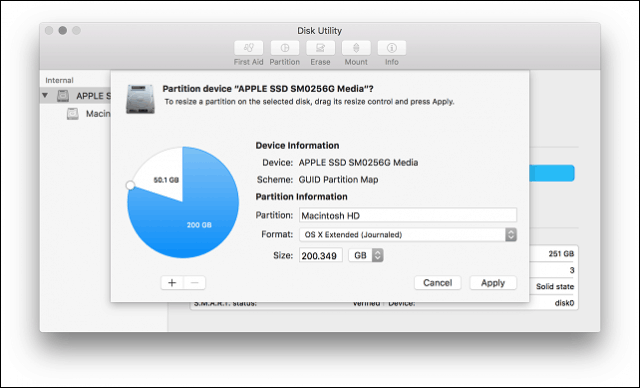
Зачекайте, поки ОС X змінить розмір розділу та натисніть кнопку "Готово", коли вона закінчиться.
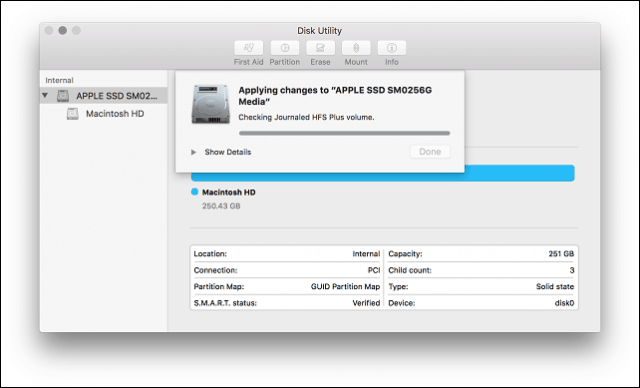
Новий розділ буде вказаний у вікні інспектора як без назви. Клацніть на ньому, а потім введіть відповідну мітку.
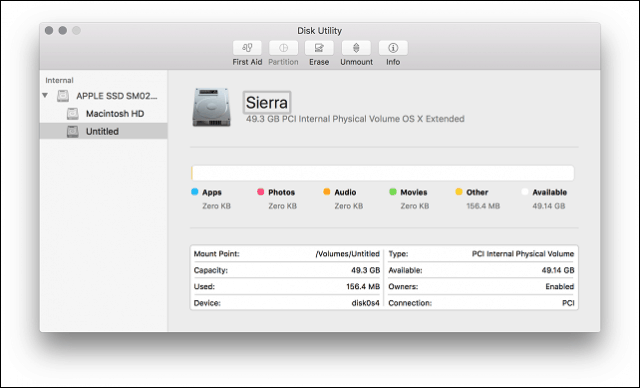
Встановлення macOS Sierra
Якщо у вас є готовий файл для встановлення macOS High Sierra, двічі клацніть по ньому і працюйте через майстра. У тому числі прийняття EULA.
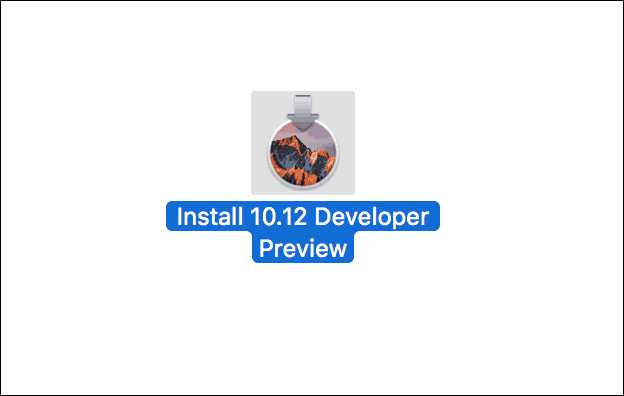
Клацніть Показати всі диски, а потім виберіть розділ High Sierra, який ви створили раніше.
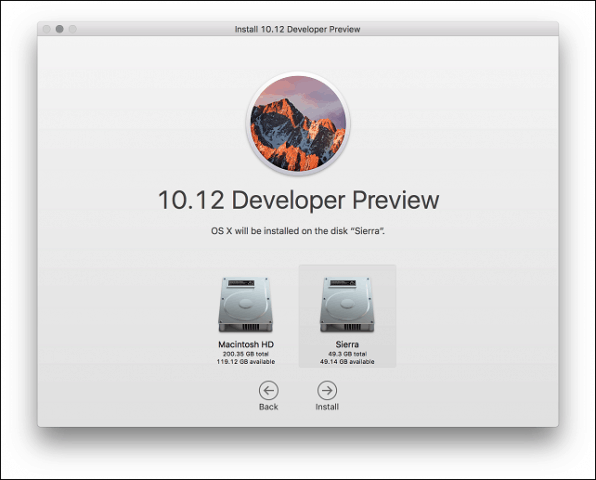
Введіть свій пароль і натисніть кнопку Додати Helper.
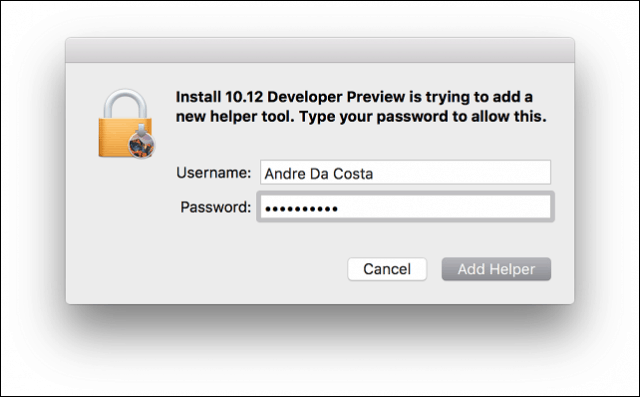
Зачекайте, поки High Sierra копіює файли, інсталятор автоматично перезапуститься, а потім продовжить установку. Установка може зайняти від 15 до 25 хвилин, залежно від обладнання.
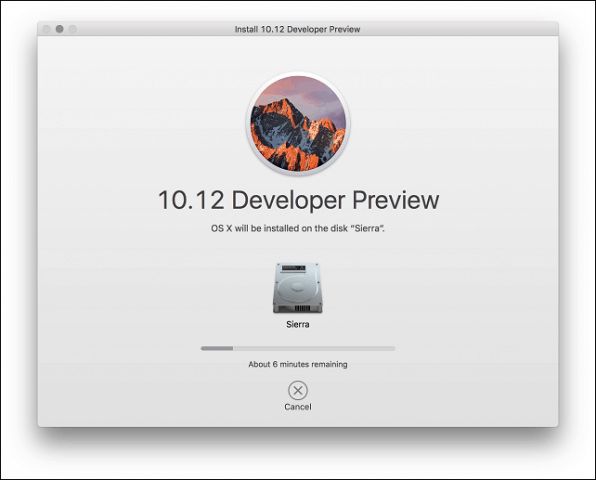
Після завершення налаштування вам буде запропоновано налаштувати обліковий запис користувача, вибрати часовий пояс і ввімкнути Siri.
Це воно! macOS зараз встановлений.
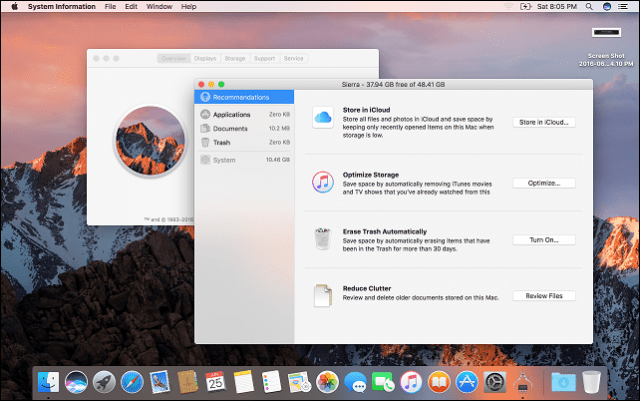
Якщо ви хочете спробувати Siri, вам потрібно буде підключитися до Інтернету. Ви можете запустити його, натиснувши Fn + пробіл натисніть клавішу або натисніть Siri на панелі Dock або меню.
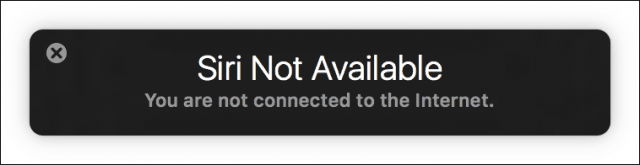
Як перемикатися між установками macOS
Якщо ви хочете перейти між установками, запустіть Налаштування системи> Диски запуску> натисніть Розблокувати> введіть свій пароль. Виберіть потрібну операційну систему, потім натисніть кнопку «Перезапустити», а потім знову «Перезапустити». Ви також можете утримувати Варіант натисніть клавішу після того, як ви почуєте звук завантаження вашого Mac, а потім виберіть стартовий диск.
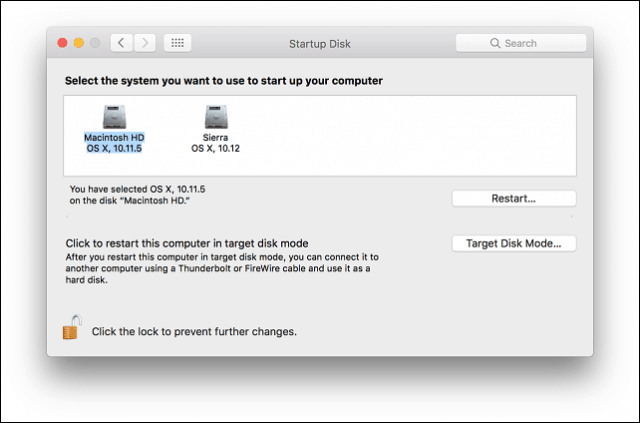
Як отримати бета-версію macOS?
Якщо у вас немає доступу до бета-версії, ви можетевстановіть іншу копію macOS на розділ High Sierra, який можна завантажити з App Store. Перейдіть на сторінку http://beta.apple.com, тоді ввійдіть за допомогою свого ідентифікатора Apple. Я рекомендую створити окремий ідентифікатор Apple iCloud для тестування Sierra.
Після входу в систему натисніть кнопку Зареєструйте свої пристрої вкладка. Прокрутіть униз та виберіть кнопку утиліти для доступу до бета-версії macOS. Двічі клацніть на OSXElCapitanPublicBetaAccessUtility.dmg файл та дотримуйтесь інструкцій на екрані. Коли ви перевірите магазин на наявність оновлень, буде запропоновано macOS High Sierra або вам буде повідомлено про його наявність.
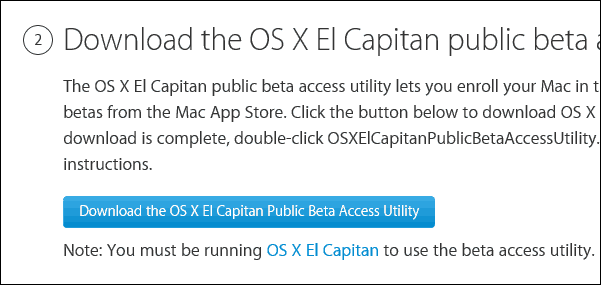
Розкажіть, що ви думаєте про нову ОС.








![Завантажити бета-версію Microsoft Office 2010 [groovyDownload]](/images/download/microsoft-office-2010-beta-download-groovydownload.png)
![Microsoft оприлюднила тест-драйвер платформи Internet Explorer 9 [groovyDownload]](/images/download/microsoft-unveils-internet-explorer-9-platform-test-drive-groovydownload.png)
Залишити коментар